"Käytin iPhoneani erittäin hyvin, mutta eilen en yhtäkkiä voi soittaa ja vastaanottaa puheluita, kuinka korjata tämä ongelma iPhonessani?" Mikään ei ole ärsyttävämpää, kun yrität soittaa tärkeän puhelun, mutta vain huomaat, että olet tekemisissä puhelun kanssa iPhone-puhelu epäonnistui -virhe. Hyvä uutinen on, että tämä ongelma johtuu yleensä ohjelmistosta. Lisäksi on olemassa menetelmiä ongelman ratkaisemiseksi itse.
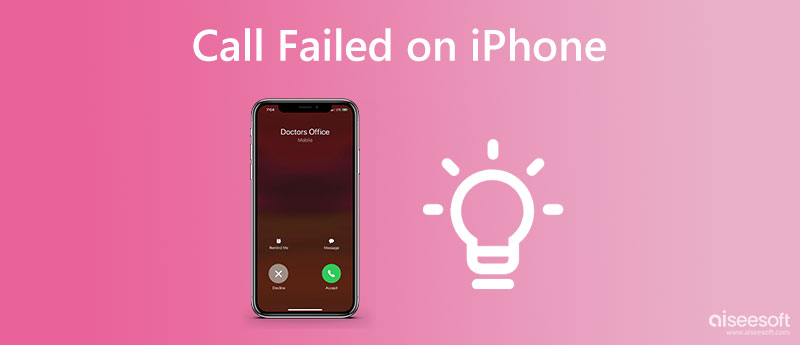
On vaikea löytää tarkkaa syytä, miksi puhelusi epäonnistuvat iPhonellasi. Satoihin raportteihin perustuvan tutkimuksemme mukaan yleisiä syitä ovat:
1. Ohjelmistovirheet.
2. Väärät asetukset.
3. Rikki SIM-kortti.
4. Huono signaalin laatu.
5. iPhone juuttuu.
6. Vanhentunut ohjelmisto.
Mikä tahansa syy voi olla, korjaukset voivat auttaa sinua palauttamaan iPhonesi normaalitilaan.
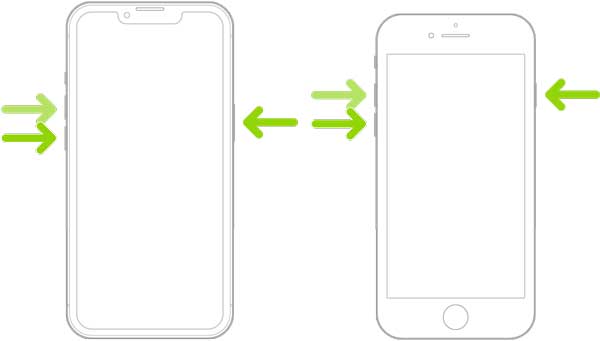
iPhonen uudelleenkäynnistäminen voi ratkaista monia virheitä, puhdistaa välimuistit ja sulkea sovelluksia taustalla. Kun puhelut epäonnistuvat iPhonellasi, ensimmäinen asia, jonka voit tehdä, on käynnistää mobiililaitteesi uudelleen.
IPhone 8 ja uudemmat:
Paina ja vapauta Volume Up -painike, tee sama kohtaan Volume Down -painiketta ja paina Puoli -painiketta, kunnes Apple-logo tulee näkyviin.
iPhone 7 -sarjalle:Pidä alhaalla Volume Down ja Puoli painikkeita samanaikaisesti, kunnes Apple-logo tulee näkyviin.
IPhone 6 ja vanhemmat:
Pidä alhaalla teho ja Koti painikkeita samanaikaisesti. Vapauta ne, kun näet Apple-logon.
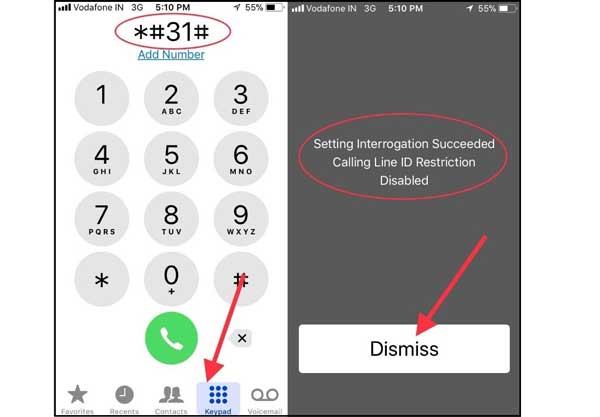
*#31# on iPhonen salainen koodi numeroiden piilottamiseksi, kun soitat jollekin toiselle. Puhelun epäonnistuminen iPhonessa voi johtua puhelun anonymiteetistä. Siksi tämän koodin avulla voit tarkistaa tilan.
Näppäile *#31# ja saat ilmoituksen Kyselyn asettaminen onnistui Puhelulinjan tunnuksen rajoitus poistettu käytöstä. Se tarkoittaa, että soittajan tunnuksesi on poistettu käytöstä. Näppäile koodi uudelleen ja voit soittaa normaalisti.
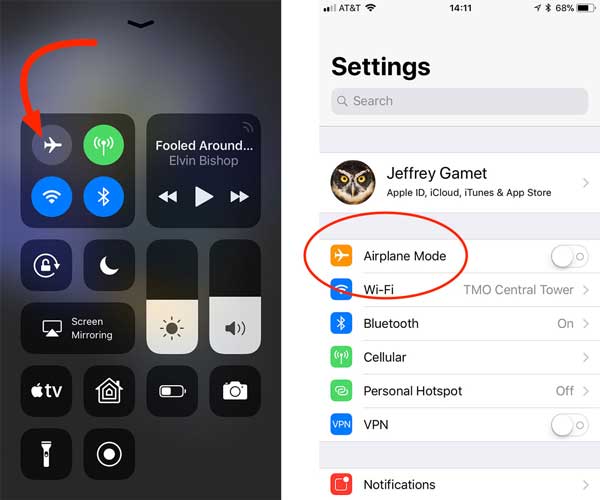
Asetusten tarkistaminen ja korjaaminen on toinen ratkaisu iPhonen puheluvirheiden korjaamiseen. Väärät asetukset ovat suurin syy. Se on hieman monimutkainen, ja luettelemme alla kaikki mukana olevat asetukset yksitellen.
1. Kytke lentokonetila pois päältä. Jos se on pois päältä, kytke se päälle ja poista se käytöstä.
2. Kytke pois päältä Älä häiritse Asetukset-sovelluksessa.
3. Sammuttaa Puhelunsiirto vuonna Puhelin merkintä Asetukset-sovelluksessa.
4. Tarkista estetyt puhelinnumerot kohdasta Puhelin merkintä Asetukset-sovelluksessasi.
Soitat ja vastaanotat puheluita älypuhelimella operaattoriverkon kautta. Oletuksena iPhonet asentavat operaattoripäivitykset automaattisesti. Joskus asiat eivät mene hyvin. Onneksi sen voi päivittää nopeasti.
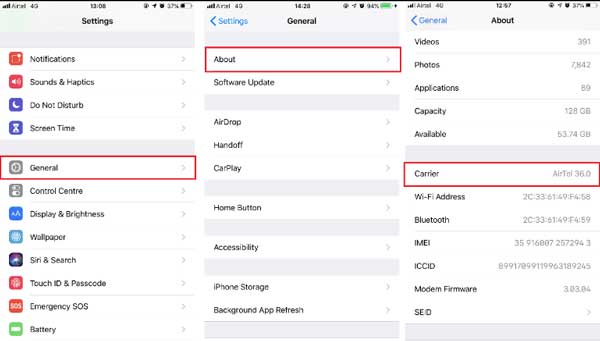
IPhonen verkkoasetukset ovat monimutkaisia, ja ne kattavat Wi-Fin, matkapuhelinverkon ja paljon muuta. Sisäänrakennetun verkon palautusominaisuuden avulla voit palauttaa ne kaikki tehdastilaan. Joten voit ratkaista puhelu epäonnistui -virheen iPhonessasi.
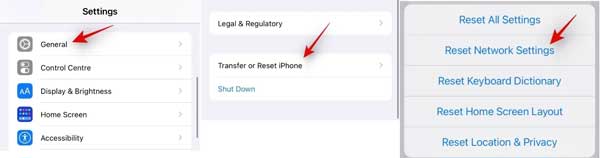
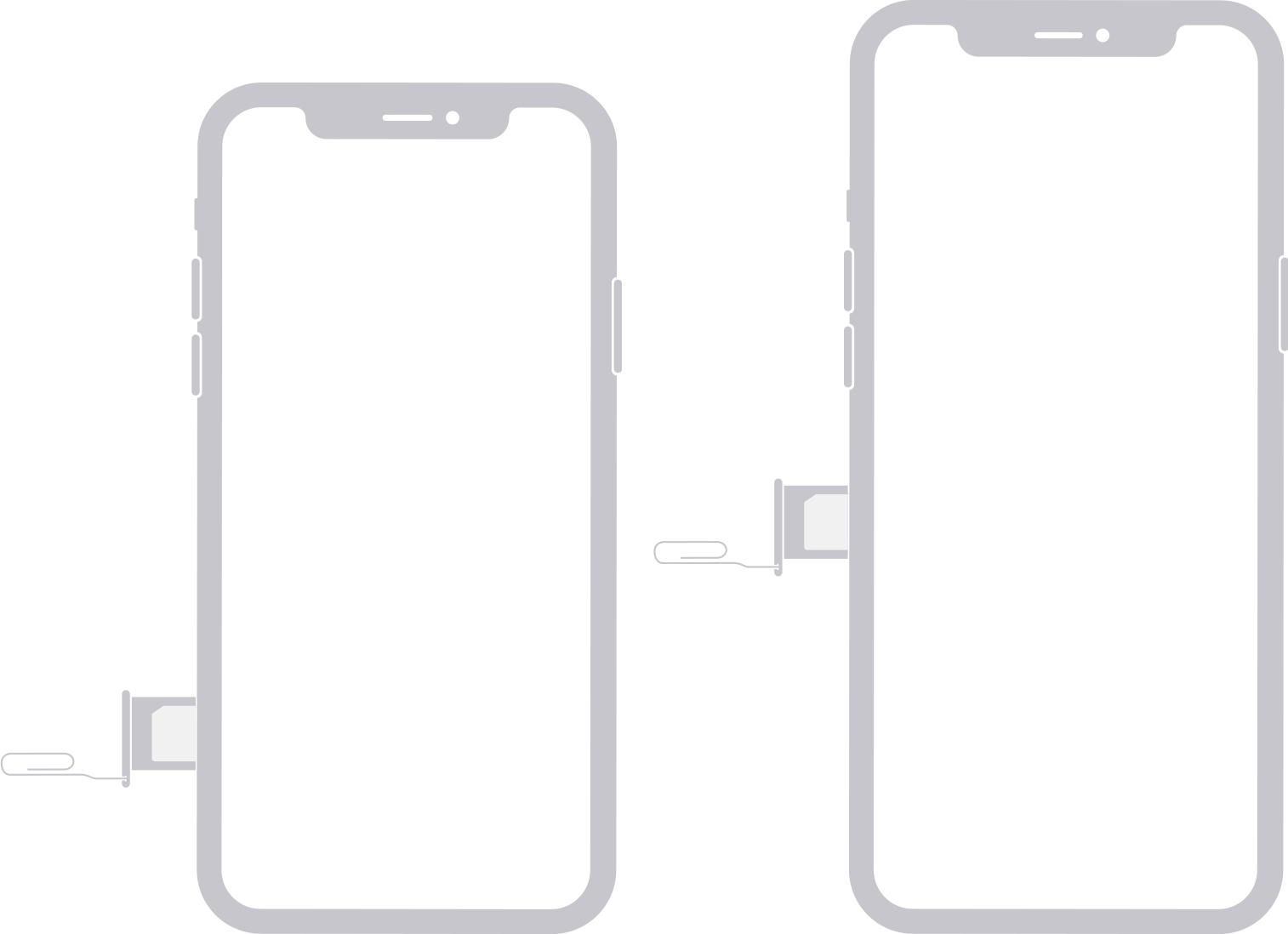
Toinen tärkeä ratkaisu iPhonen puhelun epäonnistumisen virheen korjaamiseen on SIM-kortti. Se voi vaurioitua pölystä, kosteudesta, kolhuista ja muusta. Aseta paperiliitin tai SIM-kortin poistotyökalu SIM-lokeron vieressä olevaan reikään. Työnnä hieman sisään ja poista SIM-lokero. Tarkista SIM-kortti ja SIM-lokero. Aseta sitten toinen SIM-kortti alustalle ja aseta lokero takaisin.
Viimeinen mutta ei vähäisimpänä ratkaisu on Aiseesoft iOS -järjestelmän palautus. Se on yhden luukun ratkaisu useiden ohjelmisto-ongelmien korjaamiseen, jotka johtavat puhelun epäonnistumiseen iPhonessa. Mikä tärkeintä, se ei vaadi teknisiä taitoja.

Lataukset
Aiseesoft iOS System Recovery – paras iPhone-järjestelmän korjaustyökalu
100 % turvallinen. Ei mainoksia.
100 % turvallinen. Ei mainoksia.
Tässä ovat vaiheet iPhonen puheluvirheen korjaamiseksi:
Käynnistä paras iOS-järjestelmän palautustyökalu asennuksen jälkeen. Valita iOS-järjestelmän palauttaminen, liitä iPhone tietokoneeseen Lightning-kaapelilla ja paina Aloita painiketta.

Jos käytät iOS 13:a tai uudempaa, anna pääsykoodisi salliaksesi yhteyden.
Valitse Ilmainen pikakorjaus linkki iOS:n nopeaan korjaamiseen. Jos se ei toimi, napsauta Korjata -painiketta. Valitse sitten oikea tila ja napsauta Vahvistaa -painiketta. Jos haluat säilyttää tietosi, valitse Vakio-tila. Tarkista iPhone-tietosi ja paina korjaus -painiketta. Kun se on valmis, iPhonesi toimii taas normaalisti.

Miksi iPhone-puhelu epäonnistui yhteen numeroon?
Jos lisäät puhelinnumeron mustalle listalle, et voi enää vastaanottaa puheluita. Lisäksi operaattorisi voi estää puhelinnumeron useista syistä.
Miksi iPhoneni estää puhelut?
Avaa Asetukset-sovellus, napauta Puhelin ja paina Puhelujen esto ja tunnistaminen. Täällä voit estää puhelut tai poistaa niiden eston.
Mitä signaalivirhe tarkoittaa iPhonessa?
Signaalivirhe tarkoittaa, että matkapuhelinpalvelusi signaali on heikko tai iPhonessasi on jotain vialla.
Yhteenveto
Tässä artikkelissa kerrotaan ratkaisuista, jotka auttavat sinua korjaamaan ongelman puhelu epäonnistui -virhe iPhonessa. Korjausten jälkeen pääset eroon virheestä nopeasti. Sitten voit soittaa ja vastaanottaa puheluita luurissa normaalisti. Aiseesoft iOS System Recovery on paras ratkaisu aloittelijoille. Jos sinulla on muita kysymyksiä, kirjoita ne alle.

Korjaa iOS-järjestelmäsi normaaliksi useissa tilanteissa, kuten jumittumisessa DFU-tilassa, palautustilassa, kuuloketilassa, Apple-logossa jne. Normaaliksi ilman tietojen menetystä.
100 % turvallinen. Ei mainoksia.
100 % turvallinen. Ei mainoksia.